
สารบัญ:
- ขั้นตอนที่ 1: เปิด SkiiiD
- ขั้นตอนที่ 2: เลือก Arduino UNO
- ขั้นตอนที่ 3: เพิ่มส่วนประกอบ
- ขั้นตอนที่ 4: ค้นหาหรือค้นหาส่วนประกอบ
- ขั้นตอนที่ 5: เลือกกลุ่ม 3642BH
- ขั้นตอนที่ 6: การบ่งชี้พินและการกำหนดค่า
- ขั้นตอนที่ 7: ตรวจสอบโมดูลที่เพิ่ม
- ขั้นตอนที่ 8: รหัส SkiiiD ของโมดูลเซ็กเมนต์
- ขั้นตอนที่ 9: ติดต่อและคำติชม
- ผู้เขียน John Day [email protected].
- Public 2024-01-30 13:04.
- แก้ไขล่าสุด 2025-01-23 15:12.
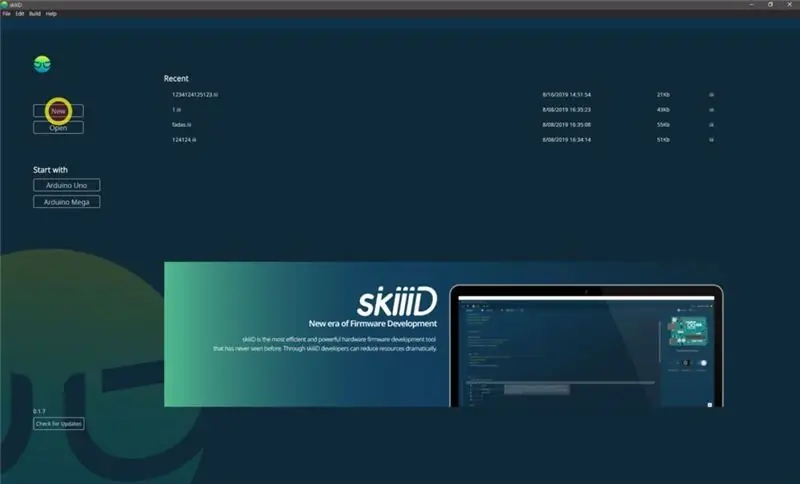

โปรเจ็กต์นี้เป็นคำแนะนำของ วิธีใช้ Segment 3642BH กับ Arduino ผ่าน skiiiD
ก่อนเริ่มต้น ด้านล่างนี้คือบทช่วยสอนพื้นฐานสำหรับวิธีใช้ skiiiD
ขั้นตอนที่ 1: เปิด SkiiiD
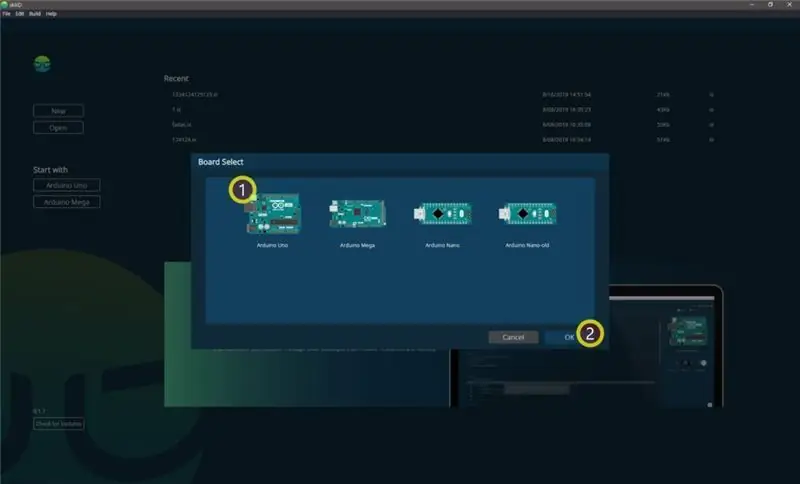
เปิด skiiiD แล้วเลือกปุ่มใหม่
ขั้นตอนที่ 2: เลือก Arduino UNO
เลือก ① Arduino Uno แล้วคลิก ② ปุ่มตกลง
*นี่คือบทช่วยสอน และเราใช้ Arduino UNO บอร์ดอื่นๆ (Mega, Nano) มีขั้นตอนเหมือนกัน
ขั้นตอนที่ 3: เพิ่มส่วนประกอบ
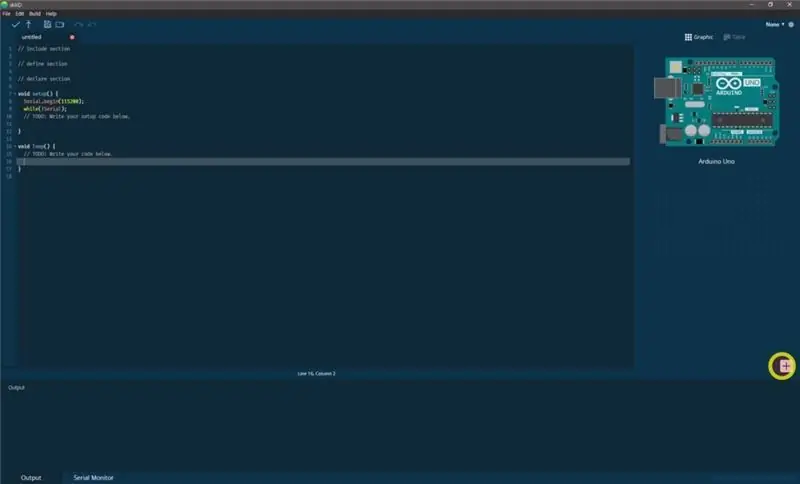
คลิก '+' (ปุ่มเพิ่มส่วนประกอบ) เพื่อค้นหาและเลือกส่วนประกอบ
ขั้นตอนที่ 4: ค้นหาหรือค้นหาส่วนประกอบ
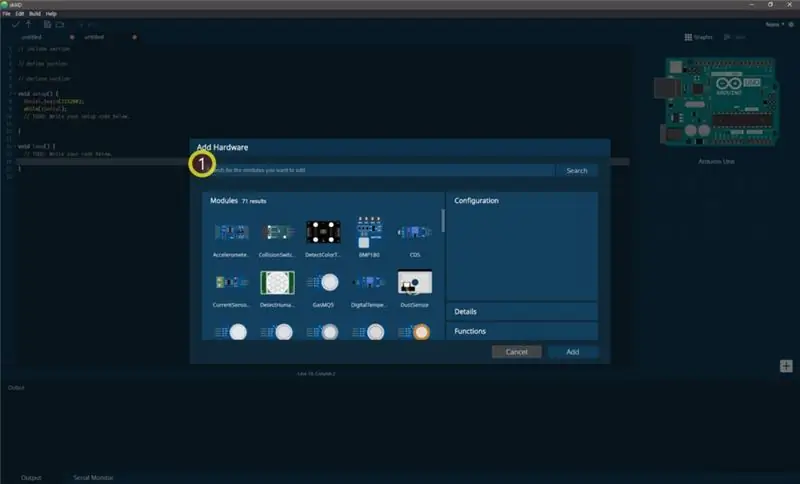
① พิมพ์ 'RGBLed' บนแถบค้นหาหรือค้นหาโมดูล Buzzer ในรายการ
ขั้นตอนที่ 5: เลือกกลุ่ม 3642BH
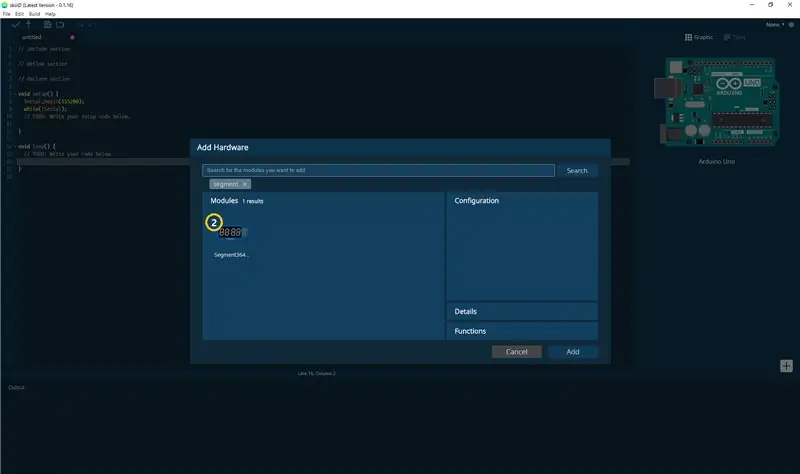
② เลือกเซ็กเมนต์ 3642BH โมดูล
ขั้นตอนที่ 6: การบ่งชี้พินและการกำหนดค่า
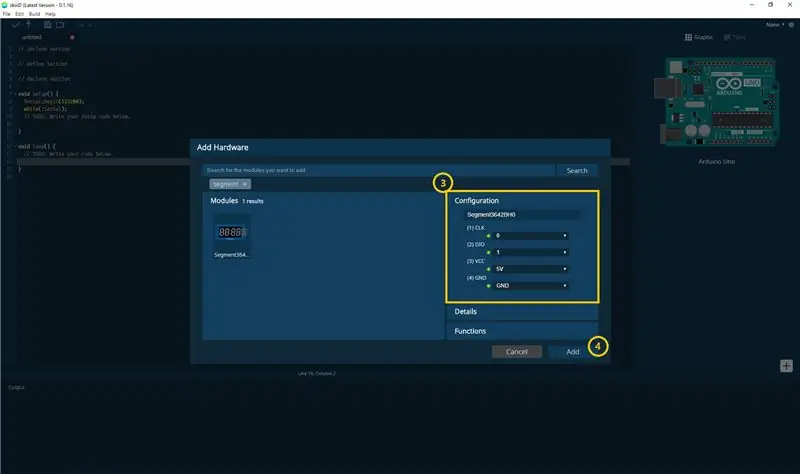
จากนั้นคุณจะเห็นตัวบ่งชี้ ③ พิน (คุณสามารถกำหนดค่าได้)
*โมดูลนี้มี 4 ขาเชื่อมต่อ
skiiiD Editor ระบุการตั้งค่าพินโดยอัตโนมัติ *มีการกำหนดค่า
[การระบุพินเริ่มต้นสำหรับโมดูลปุ่ม] ในกรณีของ Arduino UNO
CLK: 0
ดีโอ: 1
VCC: 5V
GND: GND
หลังจากตั้งค่าพินแล้ว ④ ให้คลิกปุ่ม ADD ที่ด้านขวาล่าง
ขั้นตอนที่ 7: ตรวจสอบโมดูลที่เพิ่ม
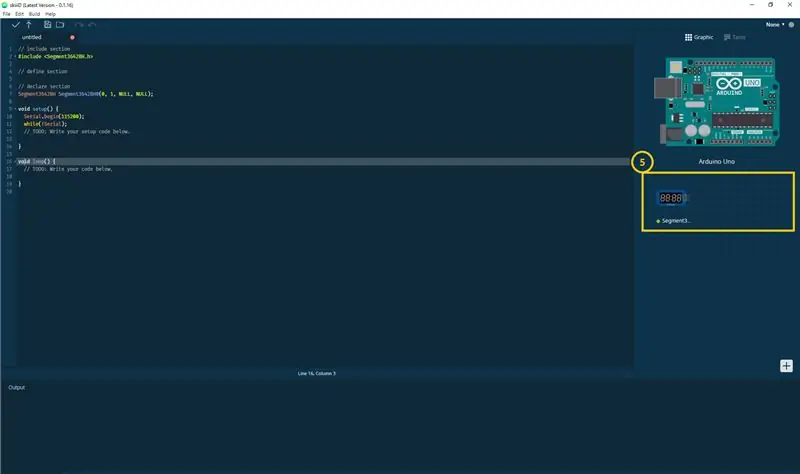
⑤ โมดูลที่เพิ่มปรากฏบนแผงด้านขวา
ขั้นตอนที่ 8: รหัส SkiiiD ของโมดูลเซ็กเมนต์
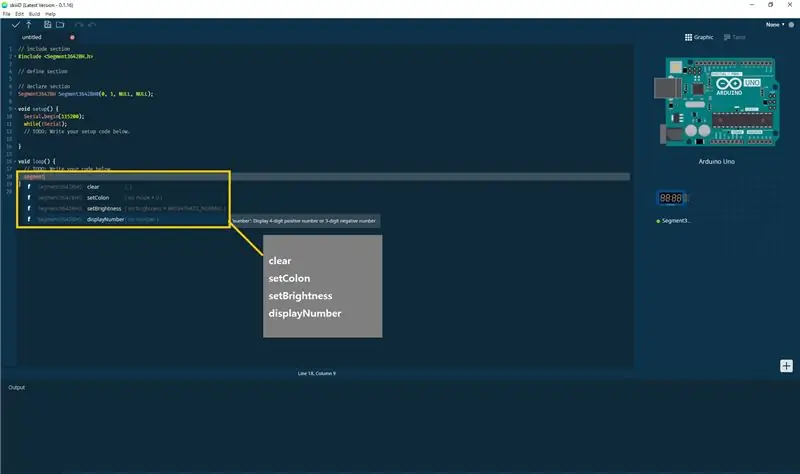
รหัส skiiiD เป็นรหัสตามฟังก์ชันที่ใช้งานง่าย อิงจากไลบรารี skiiiD
clear() - ล้างการแสดงผล
setColon() - เริ่มต้นโคลอนที่กึ่งกลางของเซ็กเมนต์
หาก 'mode' เท่ากับ 0 โคลอนจะปิด
หาก 'mode' เท่ากับ 1 เครื่องหมายโคลอนจะเปิดอยู่
ค่าเริ่มต้น: ปิดหรือ 0
setBrightness() - ตั้งค่าความสว่างของส่วน
ช่วงความสว่างคือ 0~7 และค่าเริ่มต้นคือ 2(BRIGHTNESS_NORMAL)
displayNumber() - number': แสดงตัวเลขบวก 4 หลัก หรือตัวเลขติดลบ 3 หลัก
ขั้นตอนที่ 9: ติดต่อและคำติชม
เรากำลังทำงานกับส่วนประกอบและไลบรารีของบอร์ด โปรดใช้และแสดงความคิดเห็นกับเรา ช่องทางการติดต่อด้านล่าง
อีเมล: [email protected]
ทวิตเตอร์:
ยูทูบ:
คอมเมนต์ก็ดีด้วย!
แนะนำ:
วิธีใช้ LaserKY008 กับ SkiiiD: 9 ขั้นตอน

วิธีใช้ LaserKY008 กับ SkiiiD: โปรเจ็กต์นี้เป็นคำแนะนำของ "วิธีใช้ Segment 3642BH กับ Arduino ผ่าน skiiiDBก่อนเริ่ม ด้านล่างนี้เป็นบทช่วยสอนพื้นฐานสำหรับวิธีใช้ skiiiD https://www.instructables.com/id/Getting- เริ่มต้นด้วย-SkiiiD-Editor
วิธีใช้เครื่องวัดอุณหภูมิอินฟราเรด GY906 กับ SkiiiD: 9 ขั้นตอน

วิธีใช้เครื่องวัดอุณหภูมิอินฟราเรด GY906 กับ SkiiiD: บทช่วยสอนเพื่อพัฒนาเครื่องวัดอุณหภูมิอินฟราเรด GY906 ด้วย skiiiD
วิธีใช้แก๊ส MQ-6 กับ SkiiiD: 10 ขั้นตอน

วิธีใช้ Gas MQ-6 กับ SkiiiD: บทช่วยสอนในการพัฒนา Gas MQ-6 ด้วย skiiiD
วิธีใช้ท่าทางสัมผัส APDS9960 กับ SkiiiD: 9 ขั้นตอน

วิธีใช้ท่าทางสัมผัส APDS9960 กับ SkiiiD: บทช่วยสอนในการพัฒนา Collision Switch XD206 ด้วย skiiiD
วิธีใช้ Collision Switch XD206 กับ SkiiiD: 9 ขั้นตอน

วิธีใช้ Collision Switch XD206 กับ SkiiiD: บทช่วยสอนในการพัฒนา Collision Switch XD206 ด้วย skiiiD
